Jak vytvořit fotografickou a video koláž pro Instagram
Když píšete příspěvek na Instagramu, můžete do svého příspěvku, příběhu IG a Reel nahrávat videa a obrázky. Ale co když máte spoustu informací, které chcete sdílet? Poté můžete vytvořit Instagram video a koláž obrázků která kombinuje všechny obrázky a videa, která chcete zveřejnit. To je snadné, protože Instagram je více než aplikace sociálních médií a umožňuje vám vytvořit koláž videa v příběhu Instagramu. Co když chcete více vzrušujících filtrů, ikon nebo jiných zdrojů? Budete potřebovat aplikaci pro video koláže, která nabízí krásné vzory. Zde uvedený obsah vám přináší přímočarý způsob, jak vytvořit koláž fotografií a videí pro Instagram, a pokyny ke dvěma vylepšeným aplikacím pro koláže videí pro Instagram, které mohou vylepšit váš další příspěvek.
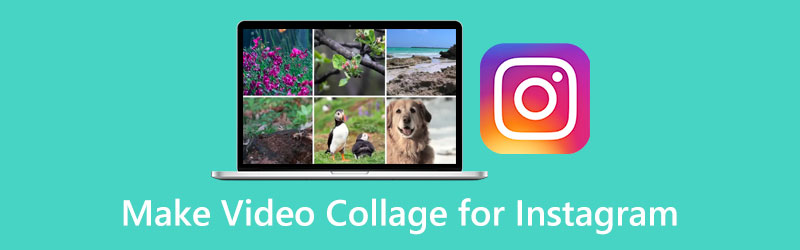
- SEZNAM PRŮVODCE
- Část 1: Mohu vytvořit videokoláž na Instagram Story
- Část 2: Aplikace pro video koláže pro Instagram
- Část 3: Nejčastější dotazy o Video Collage pro Instagram
Část 1: Mohu vytvořit video koláž na Instagram Story
Odpověď zní ne a nemůžete vytvořit koláž videa pouze na příběhu Instagramu. Ale můžete tam místo toho udělat fotografickou koláž. Všimli jste si někdy malých tlačítek na boční straně obrazovky, když zveřejňujete příběh na Instagramu? V aplikaci Instagram je funkce rozvržení a můžete ji použít k vytvoření fotografické koláže na Instagramu.
Otevři Instagram aplikaci v telefonu a přejetím prstem doprava z levé strany obrazovky zobrazíte PŘÍBĚH obrazovka.
Na pravé straně můžete vidět ikonu koláže, která říká Rozložení. Klepněte na něj a vyberte design rozvržení pro svůj příběh na Instagramu.
Po výběru můžete pořídit snímek nebo nahrát fotografie z telefonu klepnutím na ikonu knihovny v levém rohu níže. Přetažením obrázků upravíte jejich polohu.
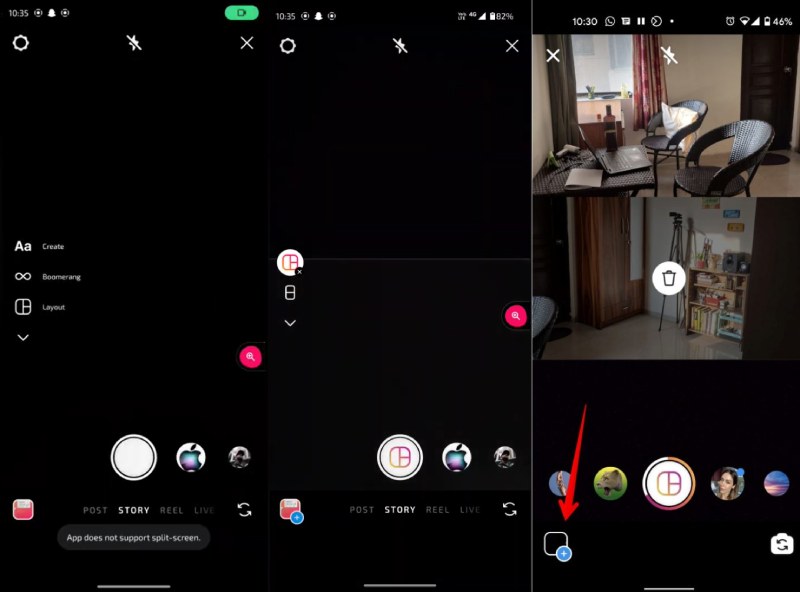
Část 2: Aplikace pro video koláže pro Instagram
Jak můžete vidět z výše uvedených kroků, nemůžete v této aplikaci sociálních médií vytvořit video koláž pro Instagram Reels. Na pomoc budete potřebovat designovou aplikaci. Se správným tvůrcem video koláží získáte větší flexibilitu při vytváření video koláže pro Instagram. Můžete dokonce vytvořit video a fotografickou koláž, kterou zveřejníte v příběhu Instagramu nebo na Reel. Následující dva tvůrci jsou důrazně doporučeni pro bohaté zdroje a četné šablony, které mohou zvýšit vaši kreativitu a obohatit váš příspěvek.
1. ArkThinker Video Converter Ultimate
ArkThinker Video Converter Ultimate je komplexní a výkonný video konvertor s funkcemi pro úpravy videa a zvuku. Největší síla vytváření video koláže pro Instagram v konvertoru videa je v tom, že můžete snadno importovat video soubory v jakémkoli formátu. Kromě toho má tento program různé šablony, mřížky a filtry pro použití a obohacení vašeho příspěvku.
- Poskytněte dostatečné možnosti úprav pro koláž videa.
- Použijte různé šablony rozložení pro svůj příspěvek na Instagramu.
- Importujte videa v různých formátech bez komprese.
- Před exportem si prohlédněte své video a koláž fotografií.
Nejprve si stáhněte a nainstalujte tento převodník do počítače. Poté spusťte program a klikněte na Koláž tlačítko na hlavním rozhraní pro spuštění. Poté uvidíte mnoho šablon rozložení pro koláž videa.
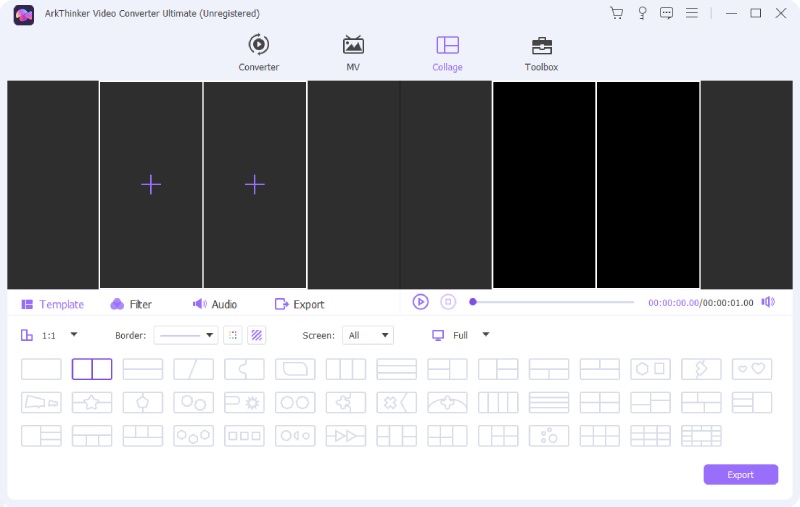
Před výběrem rozvržení si můžete vybrat poměr stran k video s koláží pro Instagram. Poté klikněte na Plus ikonu pro nahrání videa. Mezitím můžete kliknout na nahrané video a oříznout jej nebo upravit. Můžete také nahrávat obrázky a videa společně.
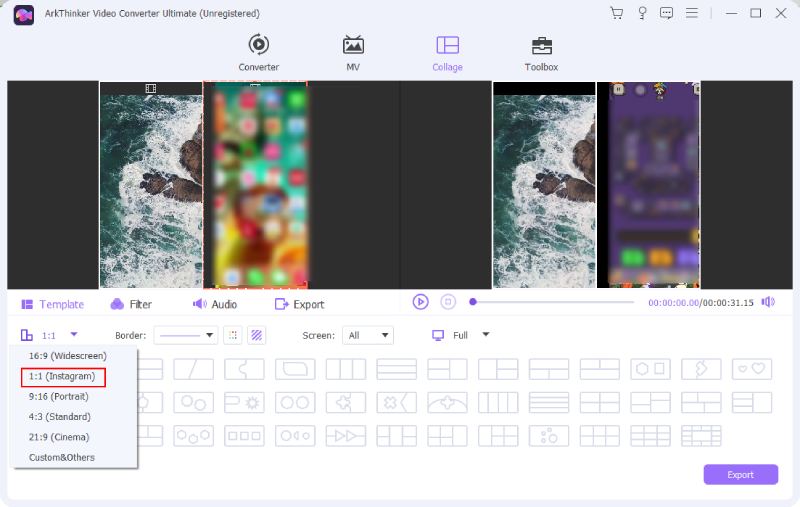
Před exportem si můžete koláž videa prohlédnout. Navíc můžete kliknout na Zvuk tlačítko na přidat hudbu do videa jako hudba na pozadí. Poté můžete kliknutím na Export vybrat cílovou složku a kliknout na Spusťte export tlačítko pro uložení.
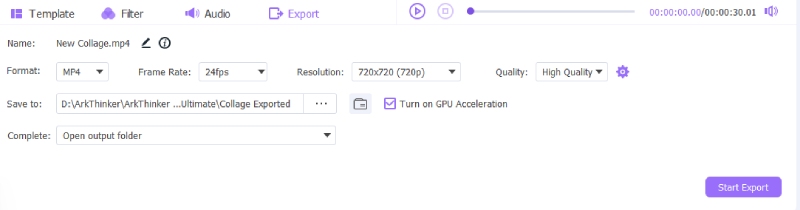
2. Canva [iOS a Android]
Canva je designová aplikace pro iOS a Android a má dokonce i online verzi. Přestože všechny funkce této aplikace vyžadují příplatek, budete spokojeni s bezplatnou zkušební verzí při vytváření instagramových videí a obrázkových koláží. Protože existuje spousta bezplatných zdrojů, které můžete použít ke komerčnímu využití, včetně bezplatných šablon, ikon, nálepek, písem atd. Zde si rychle projděte kroky, abyste viděli, jak vytvořit video koláž pro příběh Instagramu v Canva.
Můžete si stáhnout Canva aplikace z obchodu Google Play nebo App Store. Poté jej otevřete a vyberte šablonu videa, kde najdete mnoho šablon pro Instagram.
Po výběru přidejte videa klepnutím na ikonu plus níže. Poté můžete libovolně upravit velikost videa a vytvořit koláž.
Dále klepněte na Podíl tlačítko v pravém rohu pro uložení nebo přímé sdílení video koláže ve vašem příběhu na Instagramu nebo Role.
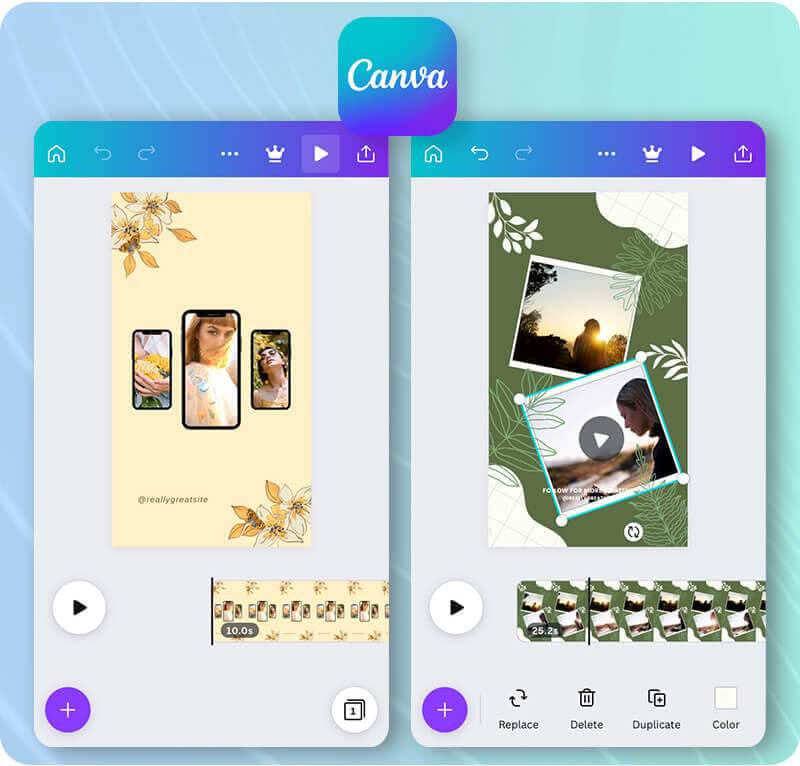
Část 3: Nejčastější dotazy o Video Collage pro Instagram
Mohu přímo vytvořit video koláž na Instagramu bez dalších aplikací?
Ne, nemůžeš. Vestavěná funkce rozvržení v aplikaci Instagram funguje pouze pro obrázky. Fotografovat nebo odesílat obrázky můžete pouze na obrazovce Rozvržení.
Mohu vytvořit video koláž pro příběh Instagramu pomocí aplikace Layout from Instagram?
Ne, nemůžeš. I když je v této aplikaci více šablon ve srovnání s funkcí rozvržení na Instagramu, stále můžete nahrávat obrázky nebo pouze fotit.
Existuje omezení pro koláž obrázků na Instagramu?
Ano, tam je. Pomocí funkce rozvržení v příběhu Instagramu můžete nahrát 9 obrázků nahoře pro koláž.
Závěr
Abych to shrnul, naučili jste se několik způsobů vytvářet video koláže pro Instagram Reels a příspěvky. Všechny tyto metody mají jedinečné přednosti, které mohou zvýšit vaši kreativitu a získat více pozornosti u sledujících, pokud pečlivě použijete zdroje z aplikací třetích stran pro koláže videí pro Instagram. Je čas, abyste to zkusili a zveřejnili dobře navržený IG příběh.
Co si myslíte o tomto příspěvku? Kliknutím ohodnotíte tento příspěvek.
Vynikající
Hodnocení: 4.9 / 5 (na základě 415 hlasy)
Najděte další řešení
Jak změnit velikost videa pro příběh Instagram, zdroj a IGTV Odstraňte vodoznak z videa pomocí 4 odstraňovačů vodoznaku videa Podrobný průvodce, jak zpomalit video na Snapchat 2022 Přidejte hudbu do videa na iPhone, Androidu, počítači a online Jak nahradit zvuk ve videu na různých zařízeních 2022 Praktický návod na úpravu barvy videa bez ztráty kvalityRelativní články
- Upravit video
- 5 nejlepších editorů hudebních značek pro iPhone, Android, PC a Mac
- Nezaujatá recenze jednoho z nejlepších softwaru pro úpravu hudebních značek Mp3tag
- Top 6 editorů videa s rozdělenou obrazovkou, které byste neměli minout ve Windows a Mac
- Jak odstranit metadata z videí, fotografií a souborů MP3
- 6 nejlepších editorů značek MP3 pro snadnou úpravu metadat zvukových souborů
- Top 5 změn data souborů, které byste si neměli nechat ujít na počítačích PC a Mac
- 5 nejlepších extraktorů metadat dostupných pro Windows a Mac
- Jak stabilizovat video v Premiere, VCU a online zdarma
- Jak zlepšit kvalitu videa a opravit rozmazané video
- 5 nejlepších konvertorů rozlišení videa pro různé platformy



